Ved TechieWriter
Sådan udveksles hemmelige meddelelser ved hjælp af QR-koder: - Tænker du på din egen måde at sende og modtage hemmelige meddelelser på? Nå, QR-koder er her for redning. Hvis du er mere interesseret i teknologi, er du måske ikke til at sende fortrolige meddelelser i almindelig tekstform til den pågældende person. Hvad hvis jeg fortæller dig, at du kan ændre den hemmelige besked til en QR-kode og derefter bruge den til meddelelsesoverførsel? Hvis du ændrer beskeden til en QR-kode, vil de ikke-tekniske folk have svært ved at finde ud af, hvad de skal gøre med den QR-kode, de har fået. Mest sandsynligt ville de ikke være villige til at gennemgå smerten ved at forstå, hvad der ligger bag den hemmelige kode. Så hvad venter du på? Grav dig ind i artiklen for at begynde at sende beskeder på din egen fortrolige måde!
TRIN 1
- Først og fremmest skal du gå til et websted med QR-kodegeneratorer. Jeg har brugt hjemmesiden QRCode-generator. Når du er der, skal du vælge typen af din kode. Da jeg skal bruge almindelig tekst, har jeg valgt Tekst type. Når du er færdig, skal du slå Næste skridt knap.
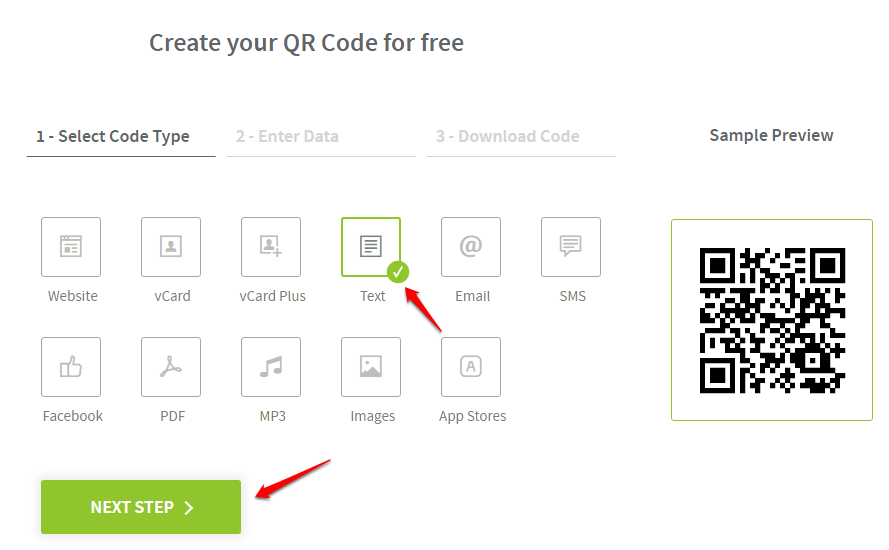
TRIN 2
- Nu kan du indtaste din hemmelige besked i det angivne felt som vist på skærmbilledet nedenfor. Hit Næste skridt når du er klar.
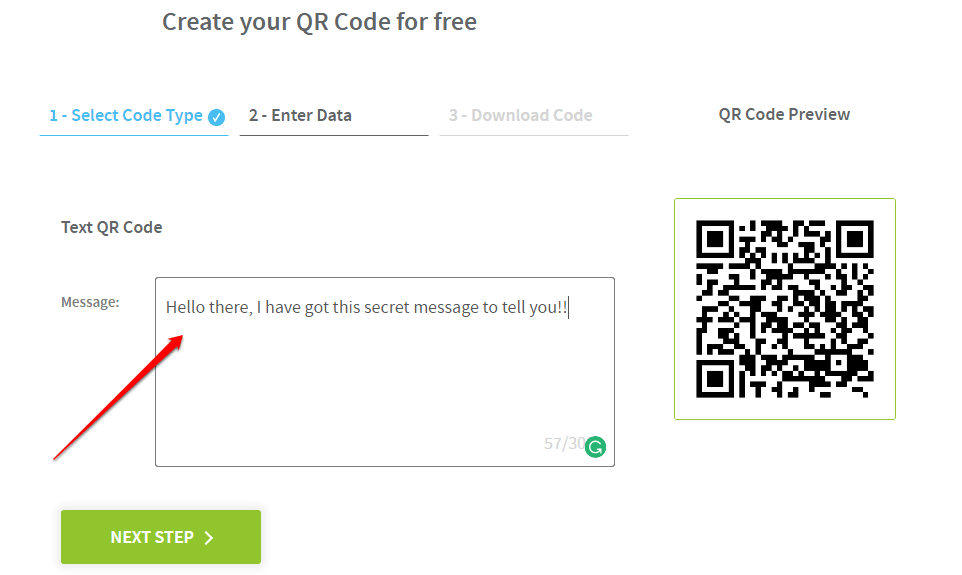
TRIN 3
- Download nu din QR-kode i en zip-fil, og udpak QR-koden fra zip-filen.
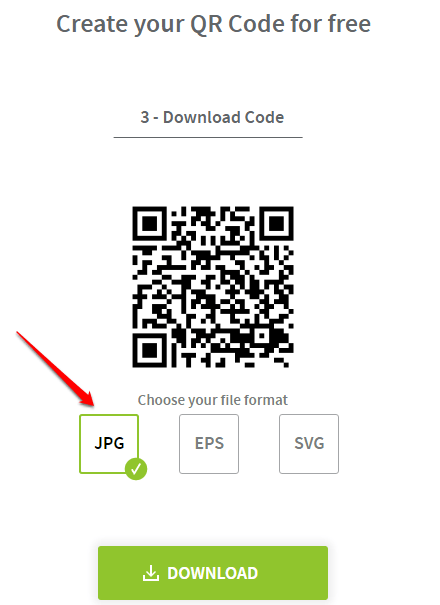
TRIN 4
- Når det er klar, ser din QR-kode ud som den, der vises i det følgende skærmbillede.
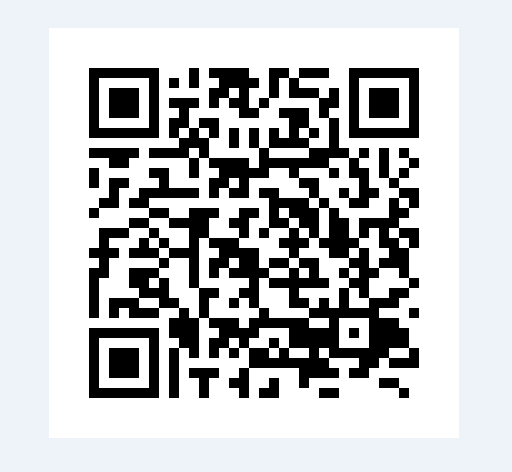
TRIN 5
- Nu kan du sende denne QR-kode til den person, som du vil dele din hemmelige besked med. Til det skal du blot sende dem QR-billedet eller sende dem billedet gennem ethvert andet medium. For at læse QR-billedet fra en desktopskærm eller andre steder, har de brug for en QR-billedlæserapplikation. Det vil blive integreret med de fleste Android-enheder. Hvis ikke med din enhed, skal du hente en fra Play Store. Jeg har brugt en populær og pålidelig QR-læser med navnet QR-scanner. Du kan bruge enhver QR-læser / scanner-app efter eget valg. Bed din ven om at læse den QR-kode, du har sendt, med denne scanner.
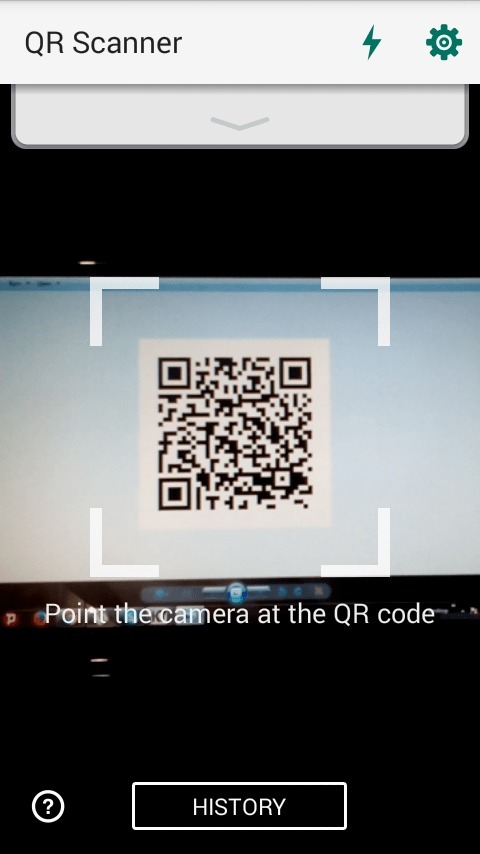
TRIN 6
- Viola! Nu kan din ven læse din besked og bevare sin tillid. Din ven kan også bruge den samme metode til at generere en QR-kode for at svare dig, og du kan afkode den ved hjælp af en app som nævnt.
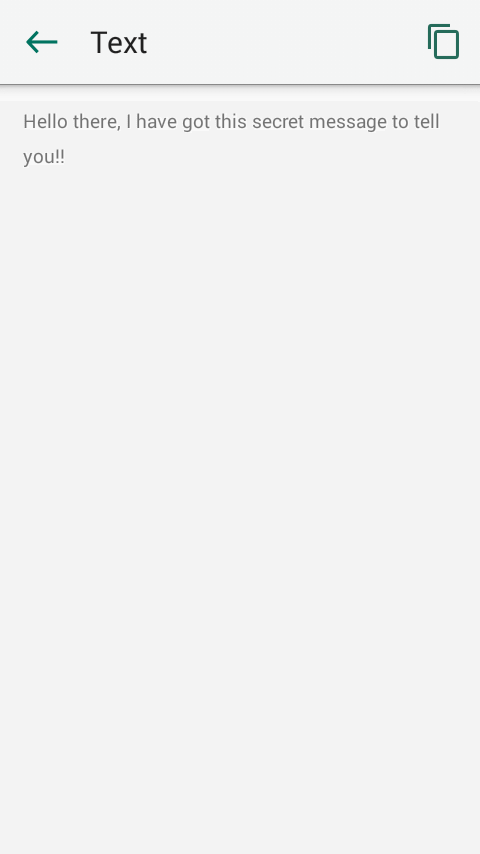
Så hvad venter på? Nu hvor du har fundet den perfekte måde at chatte hemmeligt på, skal du bare prøve det og have det sjovt. Del også artiklen med dine venner. Hvis du føler dig fast med et af trinnene, er du velkommen til at efterlade kommentarer. Vi hjælper gerne. Hold øje med flere tip og tricks.


